Mac Air安裝了Win 7系統:安裝界面進去后,無法移動鼠標,鍵盤也沒反應
最近給一臺Mac Air安裝了Win 7,其中出現了一個很怪異的問題,就是安裝界面進去后,無法移動鼠標,鍵盤也沒反應。最后網上搜索了一下,發現不僅僅是MacBook的問題,其它新一點的機器都有這個困擾。因此,寫本文,記錄一下解決過程,方便后續Win 7安裝網友解決此類問題。
有網友可能會:Windows 7 已經退出舞臺這么多年了,怎么還有人會使用呢?原因很簡單,有些軟件必須要在Win 7平臺下完成,比如:專利申請軟件,Windows 7算是最兼容的一個版本了;還有一些軟件,在別的平臺下安裝,總會出現這樣或那些的問題,只能Win7解決。安裝需要的軟件目錄如下:
Windows 7系統盤:一般是64位的,為了方便32位用戶,我也共享了。u盤啟動盤制作工具:UltraISO_9.6.1.zip,需要安裝;USB 3.0解決工具:windowsimagetool.zip文件,直接解壓即可,綠色版,免安裝;Windows 7常用DLL文件:這個主要是方便大家使用一些常用軟件,如QQ和微信的,有些DLL庫不安裝沒法使用。上述文件下載鏈接: https://pan.baidu.com/s/1eJtPNBA-utymaflXg9KkFA 提取碼: msvx
(1) Windows 系統安裝盤制作(U盤啟動盤制作)
首先,下載網盤中的UltraISO_9.6.1.zip和Windows 7系統盤,然后使用UltraISO文件打開Windows的系統盤,選擇啟動→寫入硬盤映像,如下圖所示。
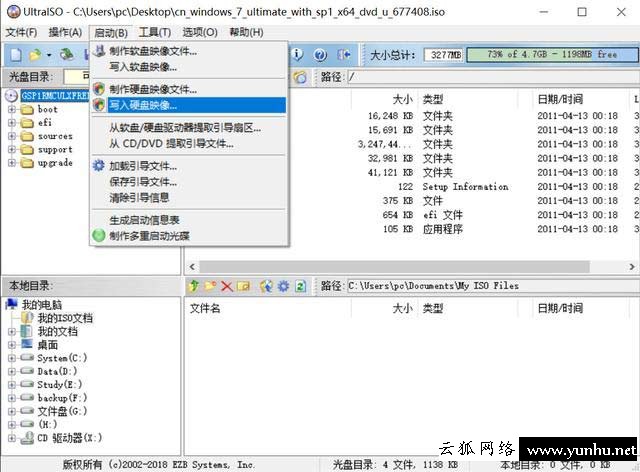
寫入硬盤映像
接著,在如下圖打開界面中點擊寫入→繼續,等到啟動盤制作完成。
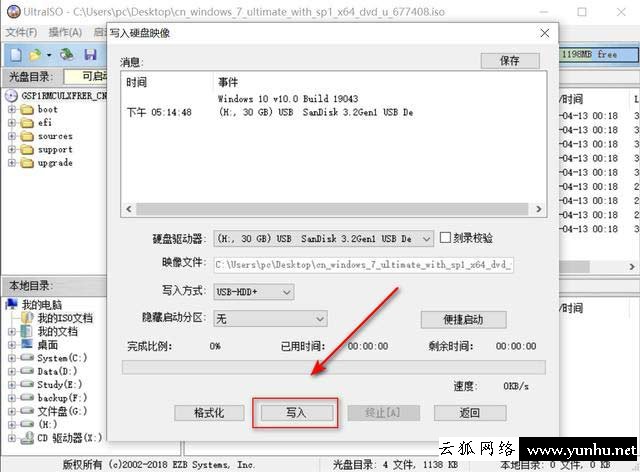
制作U盤啟動盤
到此,U盤啟動盤制作完成。
(2) USB3.0支持
首先,解壓下載好的windowsimagetool.zip,進入文件夾中,點擊WindowsImageTool.exe文件,打開如下圖所示,并按提示選擇對應的驅動。
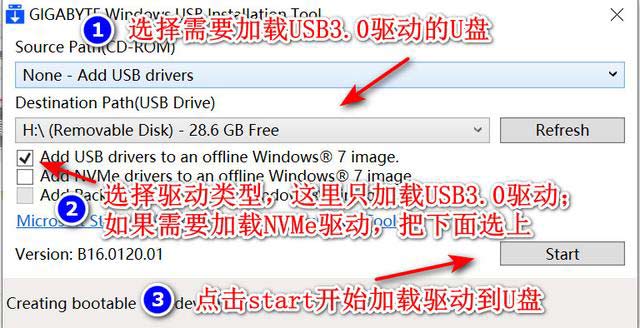
驅動加載
點擊Start,等待驅動加載到U盤,大概需要的時間是4-5分鐘,耐心等到下面的時間走完。至此,整個加載有USB3.0驅動的U盤制作完成,你會發現整個Windows系統界面的鼠標、鍵盤和觸摸板可以使用了。
(3) 常用DLL文件加載
Windows安裝完成后,有時候需要安裝一些聊天軟件,如TIM或QQ,會提示DLL缺失,這時候就要安裝對應的DLL文件包了。安裝很簡單,直接將“Win7常用DLL文件庫”下面的兩個exe文件安裝即可。至此,整個Windows 7就可以滿足絕大多數的需求了。
(4) Mac Air 的Windows 7驅動
如果是在2014以前版本的Air,可以安裝Windows 7,這個時候,可以使用網盤中的BootCamp5.1.5640(Air).rar文件,解壓,直接點擊setup.exe,即可安裝整個Air的驅動。
特別提示:非Mac Air的用戶,不要安裝此文件,需要驅動的話,直接下載一個360帶網卡驅動管家即可。

